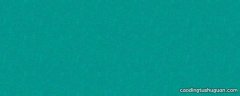电脑虚拟内存怎么设置最好 。 电脑的性能主要取决于硬件本身的高低 , 硬件高 , 理论上性能就高;硬件低 , 理论上性能就低 。 不过在硬件已经确定的时候 , 我们也可以通过其它的方法提高电脑的性能 。 相信大家都应该听过虚拟内存这样的字眼 , 说到虚拟内存 , 其实就是把硬盘的空间分配到内存条上充当内存使用 。 内存条的容量对电脑的运行速度影响还是至关重要的 , 它是处理器的临时处理信息站 , 它决定了电脑的运行速度 。 下面小编就教大家如何给自己的电脑设置虚拟内存 。 步骤如下:
第一步:我们首先在桌面找到此电脑 , 右击选择属性进入下一步 。
第二步:我们在这个页面的左上角选择高级系统设置进入下一步 。
第三步:找到高级这一大项 , 在这个项目里找到性能这一栏的设置二字 , 再次点击进入下一步 。
第四步:再次点击高级这一项 , 就能看到我们要找的虚拟内存了 , 点击更改进入下一步 。
第五步:这里就是设置虚拟内存的地方了 , 输入初始大小与最大值确认就可以了 。 我们需要注意的是设置虚拟内存不要把虚拟内存设置的太大 , 设置的太大反而没有 效果 。 如果本身电脑物理内存已经是4G、8G、16G了就没必要设置太大 , 数值设为物理内存1.5倍就可以了 。 如果物理内存较小可以设置是物理内存的2倍到3倍 。
以上就是设置虚拟内存的过程了 , 希望对大家有所帮助!不知道大家还有没有什么更好的方法?欢迎评论!
温馨提示:设置物理内存我们需要注意的是 , 不要把虚拟内存设置到系统盘 , 虚拟内存提高的性能幅度并不是很大 , 所以要想 彻底提高电脑的运行速度 , 小编还是建议更换更高的内存条 。
虚拟内存怎么设置最好 虚拟内存设置技巧
一般windows
XP默认情况下是利用C盘的剩余空间来做虚拟内存的 , 因此 , C盘的剩余空间越大 , 对系统运行就越好 , 虚拟内存是随着你的使用而动态地变化的 , 这样C盘就容易产生磁盘碎片 , 影响系统运行速度 , 所以 , 最好将虚拟内存设置在其它分区 , 如D盘中 。 查看虚拟内存设置情况如下:
右键点“我的电脑” , 左键点“属性” , 点选“高级”选项卡 , 点“性能”里的“设置”按钮 , 再选“高级”选项卡 , 点下面的“更改”按钮 , 所弹出的窗口就是虚拟内存设置窗口 , 一般默认的虚拟内存是从小到大的一段取值范围 , 这就是虚拟内存变化大小的范围 , 最好给它一个固定值 , 这样就不容易产生磁盘碎片了 , 具体数值根据你的物理内存大小来定 , 一般为物理内存的1.5到2倍 , 如内存为256M , 那么应该设置256*1.5=384M , 或者干脆512M , 设置方法如下:
假设内存为256M , 虚拟内存放在D盘 , 先要将默认的清除 , 保持C盘为选中状态 , 单选“无分页文件(N)”再按“设置”按钮 , 此时C盘旁的虚拟内存就消失了 , 然后选中D盘 , 单选“自定义大小” , 在下面的“初始大小”和“最大值”两个方框里都添上512 , 再点一下“设置”按钮 , 会看到D盘的旁边出现了“512-512”的字样 , 这样就说明设置好了 , 再一路确定 , 最终 , 系统会要重新启动 , 重启一下 , 便完成了设置 。 如果你还是没有搞懂 , 下载个优化大师自动设置虚拟内存 。 。 。 。
虚拟内存怎么设置最好? 1、打开计算机 。
2、在文件资料管理中空白位置点击右键 , 选择【属性】 。
3、在选择左边的【系统保护】 。
4、选择【高级】选项 。
5、选择【设置】 。
6、虚拟内存——更改 。
推荐阅读
- 晚上睡觉口干舌燥是怎么回事,为什么睡觉时口干舌燥鼻子干
- 表格中的斜线怎么弄,考勤表日期姓名斜线
- 求生之路2怎么联机,求生之路2rpg服联机
- 嘴唇干是怎么回事,嘴唇笑了感觉干
- 社保暂停后如何恢复,社保暂停参保新单位怎么恢复
- 如何找回社保查询密码,社保查询密码怎么重置
- 狗狗配种去哪里,狗狗配种是去哪里配
- 运动鞋怎么画,怎么画运动鞋两只
- 怎么提高酒量,女性锻炼酒量方法
- 自己怎么瘦脸,4种公认最有效的瘦脸方法